Ako želite da napravite drugi grafikon poput ovog koji ste upravo napravili, možete da ga sačuvate kao predložak i koristite kao osnovu za druge slične grafikone.
Napomena: Snimci ekrana u ovoj temi napravljeni su u programu Excel, ali procedure u ovoj temi primenjuju se i na Outlook, PowerPoint ili Word programu.
Da biste ponovo koristili grafikon koji ste prilagodili, možete da ga sačuvate kao predložak grafikona (*.crtx).
-
Kliknite desnim tasterom miša na grafikon i izaberite stavku Sačuvaj kao predložak.
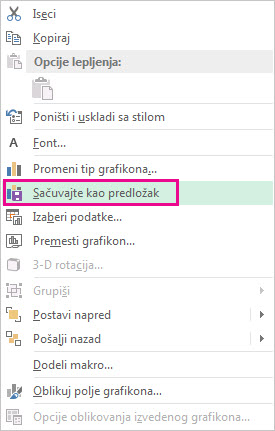
-
U okviru Ime datoteke otkucajte odgovarajuće ime za predložak grafikona.
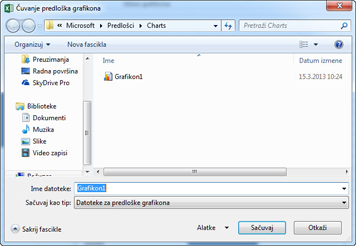
-
Kliknite na dugme Sačuvaj.
Predložak grafikona se automatski pojavljuje u fascikli Predlošci za grafikone. Fasciklu Predlošci ćete pronaći na kartici Svi grafikoni u dijalogu Umetanje grafikona ili Promena tipa grafikona, gde možete da primenite predložak grafikona kao bilo koji drugi tip grafikona.
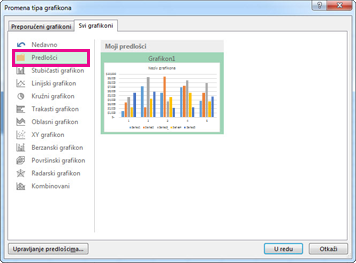
Napomena: Predložak grafikona sadrži oblikovanje grafikona i skladišti boje koje se koriste kada sačuvate grafikon kao predložak. Kada koristite predložak grafikona za pravljenje grafikona u drugoj radnoj svesci, novi grafikon koristi boje predloška grafikona a ne boje teme dokumenta koja je trenutno primenjena na radnu svesku. Da biste koristili boje teme dokumenta umesto boja predloška grafikona, kliknite desnim tasterom miša na polje grafikona i u priručnom meniju izaberite stavku Uspostavi početnu vrednost da bi se stil podudarao.
Da biste ponovo koristili grafikon koji ste prilagodili, možete da ga sačuvate kao predložak grafikona (*.crtx).
-
Kliknite desnim tasterom miša na grafikon i izaberite stavku Sačuvaj kao predložak.
-
U dijalogu Čuvanje predloška grafikona , u polju Sačuvaj kao otkucajte odgovarajuće ime za predložak.
-
Kliknite na dugme Sačuvaj.
Primena prilagođenog predloška grafikona na novi ili postojeći grafikon
-
Da biste primenili prilagođeni predložak na novi grafikon, izaberite opseg u unakrsnoj tabeli, a zatim kliknite na meni Umetanje > Grafikon > predloške > prilagođeni predložak.
-
Da biste primenili prilagođeni predložak na postojeći grafikon, kliknite na grafikon, a zatim na traci izaberite karticu Dizajn grafikona > stavku Promeni tip grafikona > stavku Predlošci, a zatim izaberite prilagođeni predložak.
Takođe pogledajte
Kreiranje grafikona od početka do kraja










